飞书是强大的办公软件,它的画板功能可以插入文字、表格。那么飞书怎么在画板中添加表格呢?小编整理了一些相关内容分享给大家,有需要的朋友可以来看看哦。
1、第一步,我们在电脑中点击打开飞书软件,然后在飞书的左侧列表中点击打开云文档选项

2、第二步,进入云文档页面之后,我们点击右上角的“新建”选项,然后在下拉列表中点击打开画板选项

3、第三步,进入画板文档页面之后,我们根据页面提示,双击画板的空白页面开始创作

4、第四步,接着我们在左侧的工具列表中找到“表格”图标,点击打开该图标
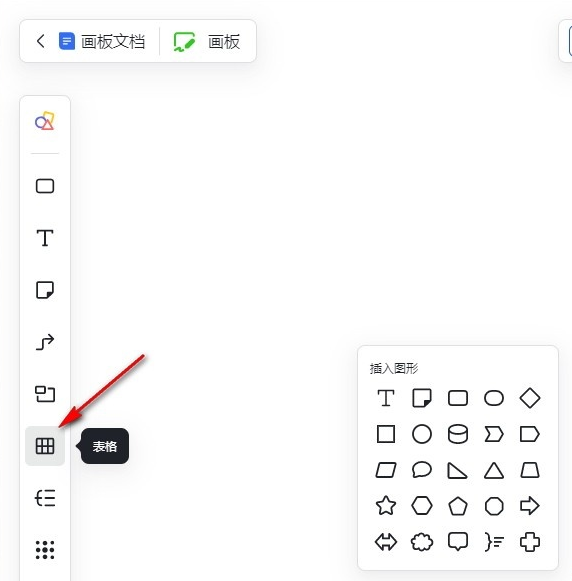
5、第五步,点击表格图标之后,我们就能在画板中插入表格、调整表格位置以及输入表格内容了

飞书怎么在画板中添加表格的全文就介绍到这里,如果对您有所帮助,不妨也分享给其他需要的用户,更多相关教程正在添加中。